この投稿では、次の方法について説明します。
- 方法 1: コマンド プロンプトを使用して、インストールされている Oracle クライアントのバージョンを確認する
- 方法 2: PowerShell を使用して、インストールされている Oracle クライアントのバージョンを確認する
- 方法 3: SQL Developer を使用して、インストールされている Oracle クライアントのバージョンを確認する
方法 1: コマンド プロンプトを使用して、インストールされている Oracle クライアントのバージョンを確認する
インストールされている Oracle クライアントのバージョンを確認するには、コマンド プロンプトを開き、次のコマンドを入力します。
sqlplus -の
出力には「 21.0.0.0.0 」はインストールされている Oracle Client のバージョンですが、「 21.3.0.0.0 」は、Oracle データベースのバージョン番号です。
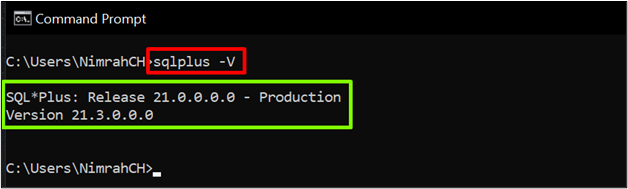
方法 2: PowerShell を使用して、インストールされている Oracle クライアントのバージョンを確認する
この方法を使用して、システムにインストールされている Oracle クライアントのすべてのバージョンを確認します。 PowerShell を開き、提供されたコマンドを入力します。
gci C:\,D:\ -再帰 -フィルター 「oraclient*.dll」 -ErrorAction 黙って続ける | | % { $_ 。バージョン情報 } | | フィート -財産 ファイルバージョン、ファイル名 -オートサイズ
ノート : コマンド中の「*」は「 全て 」。インストールされているすべてのバージョンの Oracle クライアントが表示されます。すべての「」が含まれていることを確認してください ドライブ 」のようなコマンドでシステムに応じて C:\ ' と ' D:\ 」。
出力には、システムにインストールされている Oracle クライアントのバージョンが表示されます。

方法 3: SQL Developer を使用して、インストールされている Oracle クライアントのバージョンを確認する
SQL Developer では、Oracle データベースに接続するために Oracle クライアントが必要です。そのため、ユーザーは、SQL Developer のみが使用する Oracle クライアントのバージョン\バージョンを見つけることができます。
SQL Developer を開くには、[スタート] ボタンをクリックし、「 sqldeveloper.exe 」をクリックし、「 開ける ' ボタン:

SQL Developer を開いた後、インストールされている Oracle Client のバージョンを見つける 2 つの方法を見てみましょう。
インストールされているバージョンを検索するための SQL Developer GUI の使用
SQL Developerを開いた後、「 レポート ' 窓。 「 データ ディクショナリ レポート 」を押して「 + 」アイコン:
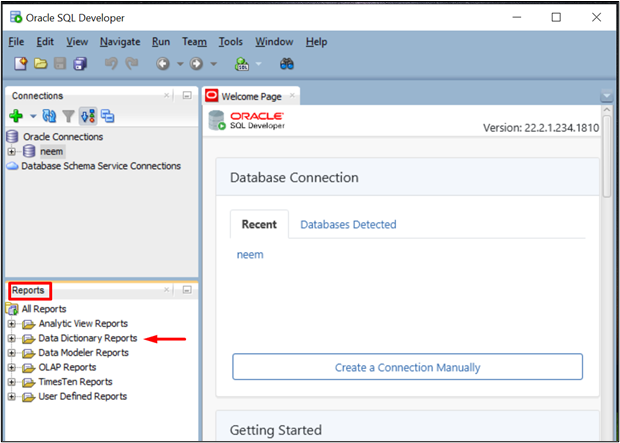
次のステップは、「 データベースについて 」をクリックして「 + 」アイコン:

「」をダブルクリックします バージョン バナー 」をクリックして開きます。
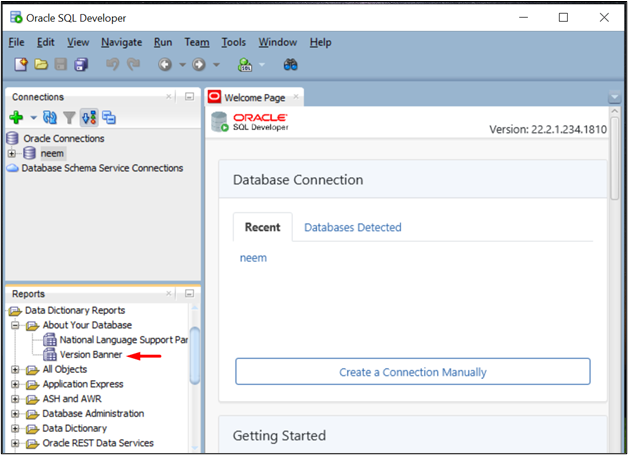
プロンプトが開きます。すでに作成されている接続を選択し、「 OK ' ボタン:
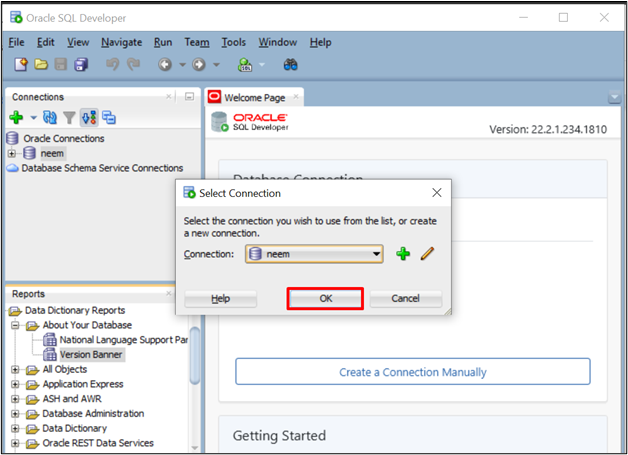
接続パスワードを入力し、「 OK ' ボタン:
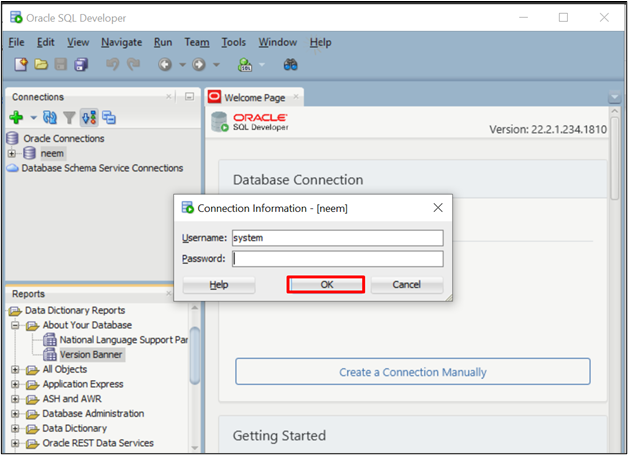
新しいウィンドウに、インストールされている Oracle クライアントのバージョンが表示されます。
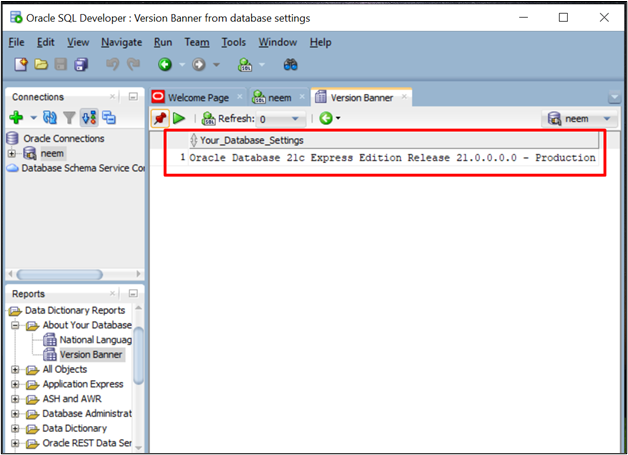
クエリを使用して、SQL Developer が使用するインストール済みの Oracle クライアントのバージョンを確認する別の方法を確認してみましょう。
SQL Developer でクエリを使用してインストール済みバージョンを検索する
SQL Developerのようこそ画面で、既存の接続をダブルクリックして開きます。プロンプトが開き、接続パスワードを入力して「 OK ' ボタン。

その結果、新しいタブが開きます。

次のクエリを入力して、インストールされているすべてのバージョンの Oracle クライアントを表示します。
選択する明確
s.client_version
から
の $session_connect_info s
どこ
s.sid = SYS_CONTEXT ( 'USERENV' 、 「シド」 ) ;
クエリを入力したら、「 実行する ' ボタン:
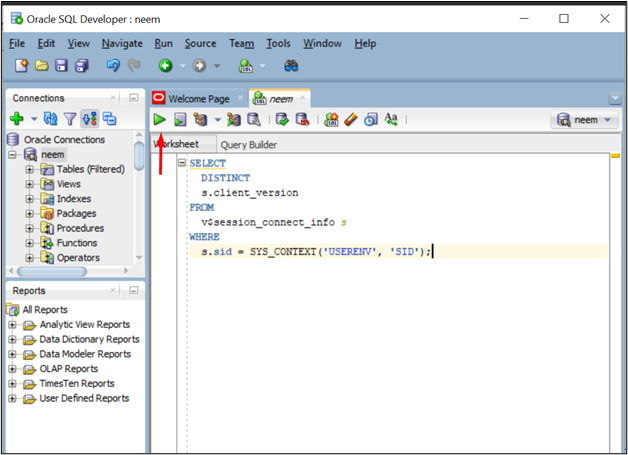
「 クエリ結果 」は、SQL Developer用のOracleクライアントのバージョンを表示します:
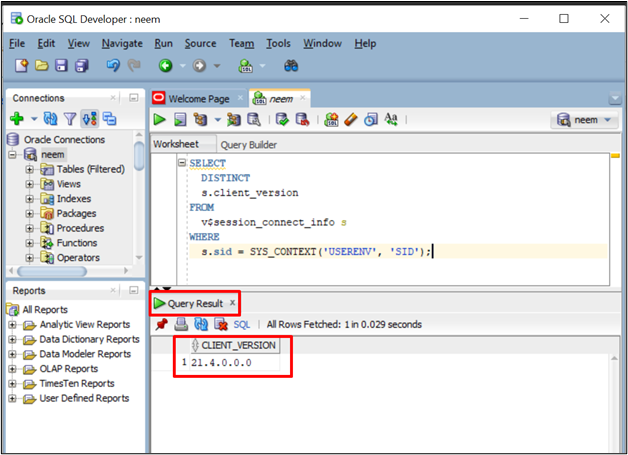
さまざまな方法で、システムにインストールされている Oracle クライアントのバージョンを見つけることができました。
結論
システムにインストールされているバージョンを確認するには、「 コマンド・プロンプト 」とタイプ「 sqlplus -V 」。ユーザーは「 パワーシェル 」をクリックして、インストールされている Oracle クライアントのすべてのバージョンを一覧表示し、「 SQL開発者 」を使用して、SQL Developerのみで使用されるOracle Clientのバージョンをリストします。この投稿では、システムにインストールされている Oracle クライアントのバージョンを確認するさまざまな方法を示しました。